Не запускается malwarebytes в безопасном режиме
Обновлено: 04.07.2024
Однако, прежде чем мы расскажем о методах исправления того, что защита в реальном времени Malwarebyte не запускается, давайте узнаем, почему возникает проблема. Проблема обычно возникает, когда не удается загрузить правильную базу данных угроз. Другое дело, что в бесплатной версии Malwarebytes защита в реальном времени недоступна. Итак, если у вас есть бесплатная версия, обязательно приобретите премиальный план, чтобы воспользоваться защитой в реальном времени.
Итак, теперь, когда вы знаете, почему не запускается защита в режиме реального времени Malwarebytes, давайте рассмотрим некоторые из лучших методов решения проблемы.
1. Перейдите на Malwarebytes Premium.
Прежде чем переходить к другим методам, убедитесь, что вы подписались на Malwarebytes Premium. Пользователи могут бесплатно пользоваться защитой Malwarebytes в реальном времени только в пробной версии. Итак, если вы используете бесплатную версию Malwarebytes, обязательно подпишитесь на премию Malwarebytes, чтобы использовать защиту в реальном времени. Защита Malwarebytes Premium в реальном времени включает в себя веб-защиту, защиту от вредоносных программ, защиту от эксплойтов и защиту от программ-вымогателей.
2. Повторно запустите Malwarebytes на вашем компьютере.
Немногие пользователи сообщали на форумах Malwarebytes, что они устранили проблему, когда защита в реальном времени не запускалась, просто повторно запустив программное обеспечение. Чтобы повторно запустить Malwarebytes на Windows 10 выполните несколько простых шагов, перечисленных ниже.
3. Восстановить Malwarebytes
Шаг 1. Прежде всего, откройте панель поиска и введите Панель управления.
Шаг 2. Щелкните Панель управления из списка.
Открыть панель управления
Шаг 3. Далее нажмите на «Программы и функции»
Щелкните «Программы и компоненты».
Щелкните правой кнопкой мыши Malwarebytes и выберите «Восстановить».
Вот и все, готово! Теперь просто перезагрузите компьютер и откройте Malwarebytes. Теперь будет исправлена ошибка, из-за которой не запускается защита в реальном времени.
4. Переустановите Malwarebytes.
Если что-то не так с установкой Malwarebytes, переустановка инструмента может решить проблему, которая не запускается в режиме реального времени. Чтобы переустановить Malwarebytes, выполните несколько простых шагов, перечисленных ниже.
Шаг 1. Прежде всего, откройте панель поиска и введите Панель управления.
Найдите панель управления
Шаг 2. Щелкните Панель управления из списка.
Открыть панель управления
Шаг 3. Далее нажмите на «Программы и функции»
Щелкните правой кнопкой мыши «Malwarebytes» и выберите «Удалить».
Шаг 5. После удаления откройте установочный файл Malwarebytes и установите его. После установки введите данные лицензии.
Установите приложение еще раз
5. Обновите Malwarebytes до последней версии.
Что ж, проблема с запуском защиты в реальном времени Malwarebytes не является чем-то новым, и многие пользователи страдали от этой конкретной проблемы. Однако разработчики поспешили выпустить обновления, которые устранили проблему. Итак, если есть какие-то проблемы с серверной частью, обновление Malwarebytes до последней версии, скорее всего, решит проблему.
6. Используйте Malwarebytes Chameleon.
Итак, это 5 лучших методов для решения проблемы, связанной с запуском защиты в реальном времени Malwarebytes. Если вы знаете какие-либо другие методы решения проблемы, сообщите нам об этом в поле для комментариев ниже.

Malwarebytes предлагает множество удивительных защитных функций во всех своих инструментах безопасности. Их основной пакет под названием Malwarebytes Anti-Malware в настоящее время является одним из самых популярных решений для защиты от вредоносных программ на рынке. Однако некоторым пользователям было трудно запустить инструмент и получить к нему доступ, так как Malwarebytes не открывается для некоторых из них.
Скорее всего, это проблема вируса, когда вредоносное программное обеспечение блокирует выполнение исполняемого файла защиты от вредоносного ПО. Ниже мы предлагаем некоторые решения этой проблемы, поэтому обязательно ознакомьтесь с ними.
Что делать, если Malwarebytes Anti-Malware не открывается
- Переименуйте mbam.exe в explorer.exe
- Запустите Malwarebytes Chameleon
- Запустите Malwarebytes от имени администратора
- Попробуйте запустить Malwarebytes в безопасном режиме
- Переустановите Malwarebytes Anti-Malware
Решение 1. Переименуйте mbam.exe в explorer.exe.
Давайте начнем с обходного пути, который мы нашли на официальном форуме. Некоторым пользователям удалось запустить пакет Malwarebytes Anti-Malware, переименовав исполняемый файл. Существует высокая вероятность того, что его выполнение предотвращено злонамеренным присутствием.
Вам нужно административное разрешение, чтобы переименовать этот файл. И после того, как вам удалось запустить Malwarebytes, выполните сканирование и получите исполняемый файл с именем по умолчанию. Это должно работать сейчас.
Вот вся процедура в несколько шагов:
- Перейдите к C: Program FilesMalwarebytesAnti-Malware .
- Щелкните правой кнопкой мыши mbam.exe и выберите « Переименовать» в контекстном меню.
- Переименуйте mbam.exe в explorer.exe и запустите его.
- ЧИТАЙТЕ ТАКЖЕ: ИСПРАВЛЕНИЕ: Malwarebytes не будет обновляться в Windows 10
Решение 2 — Запустите Malwarebytes Chameleon
В этих нежелательных сценариях, когда вы не можете запустить Malwarebytes, мы можем смело обращаться к Malwarebytes Chameleon. Эта встроенная утилита предназначена для запуска Malwarebytes, когда вам не подходят обычные способы. Если вы не можете запустить приложение стандартным способом (с помощью ярлыка или значка уведомления), этот инструмент должен работать своим волшебством. После запуска Malwarebytes Anti-Malware Suite немедленно запустите детальное сканирование.
Обычно вам нужно сделать это только один раз. Как только вредоносные байты удаляют угрозы, все должно вернуться к нормальной жизни.
Вот как запустить Malwarebytes Chameleon:
Решение 3. Запустите Malwarebytes от имени администратора
Это долгосрочное решение, тем более что большинство пользователей уже используют свою систему с учетной записью администратора. Однако, если это не так (чаще встречается на более ранних итерациях Windows), рекомендуется запускать приложение с правами администратора.
Вот как постоянно запускать Malwarebytes Anti-Malware от имени администратора:
Решение 4. Попробуйте запустить Malwarebytes в безопасном режиме.
Как вы, наверное, уже поняли, главная цель здесь — запустить Malwarebytes один раз. После этого инструмент удалит все угрозы, включая те, которые мешают ему работать. Теперь еще один способ сделать это, избегая при этом действий сторонних производителей, — это загрузить вашу систему в безопасный режим с поддержкой сети. Это должно значительно ограничить вредоносное программное обеспечение, и вы сможете запускать Malwarebytes без серьезных проблем на этом пути.
Вот как загрузиться в безопасном режиме на Windows 10:
- Во время запуска, когда появляется логотип Windows, нажмите и удерживайте кнопку питания, пока компьютер не выключится.
- Включите компьютер и повторите процедуру 3 раза. В четвертый раз, когда вы запускаете компьютер, Расширенное меню восстановления должно появиться.
- выбирать Устранить неполадки
- Выбрать Расширенные настройки а потом Настройки запуска .
- щелчок Перезагрузите
- Выберите Безопасный режим с Сетью из списка.
- Запустите Malwarebytes и сканируйте на наличие вредоносных программ.
- После этого перезагрузите компьютер и проверьте, запускаются ли Malwarebytes или нет.
Решение 5 — Переустановите Malwarebytes Anti-Malware
Наконец, если ни одно из предыдущих решений не помогло вам, чистая переустановка должна обеспечить решение проблемы. После успешного удаления Malwarebytes Anti-Malware с вашего ПК загрузите и установите последнюю версию. Не забудьте сохранить свои учетные данные, чтобы сразу активировать их.
Выполните следующие действия, чтобы переустановить Malwarebytes Anti-Malware на вашем компьютере:
- На панели поиска Windows введите «Управление» и откройте панель управления .
- Выберите « Удалить программу ».
- Удалите MalwarebytesAnti-Malware.
- Перейдите сюда и загрузите последнюю версию MalwarebytesAnti-Malware.
С учетом сказанного мы можем завершить эту статью. Если у вас есть какие-либо дополнительные вопросы или предложения, не стесняйтесь сообщить нам в разделе комментариев. Если проблема не устранена, не забудьте связаться с официальной поддержкой и предоставить необходимые журналы и скриншоты.
Malwarebytes предлагает множество удивительных функций защиты во всех своих инструментах безопасности. Его основной пакет, Malwarebytes Anti-Malware, в настоящее время является одним из самых популярных антивирусных решений на рынке. Однако у некоторых пользователей возникли трудности с запуском и доступом к инструменту, поскольку для некоторых из них нельзя открыть вредоносные байты.
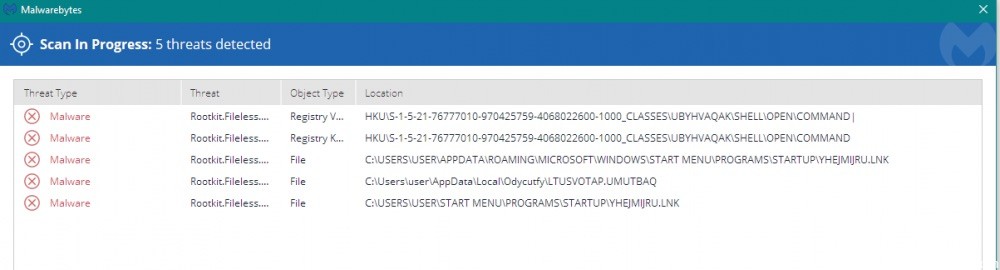
Anti-Malware MalwareBytes и другие законные или доверенные антивирусные и антивирусные программы не будут работать, если компьютер заражен вредоносным ПО, предназначенным для сканера и средства защиты от вредоносных программ. Эта ситуация возникает, когда вредоносные процессы активно выполняются и запрограммированы для предотвращения выполнения или загрузки некоторых других конкретных приложений. Некоторые вредоносные программы не только предотвращают запуск приложения MalwareBytes, но и удаляют исполняемый файл mbam.exe. Чтобы решить эту проблему, выполните следующие действия для запуска MalwareBytes и сканирования компьютера.

Использование хамелеона Malwarebytes
Если Malwarebytes не открывается после следования инструкциям выше. Поэтому пользователь пытается открыть вредоносные байты в безопасном режиме. Как вы понимаете, главное - один раз открыть и запустить программу Malwarebytes. Сканирование запускается и находит зараженное приложение в фоновом режиме. В режиме безопасного запуска многие сторонние приложения не работают, поэтому есть большая вероятность, что Malwarebytes не откроет проблему в режиме безопасного запуска.
Ноябрьское обновление 2021:
Теперь вы можете предотвратить проблемы с ПК с помощью этого инструмента, например, защитить вас от потери файлов и вредоносных программ. Кроме того, это отличный способ оптимизировать ваш компьютер для достижения максимальной производительности. Программа с легкостью исправляет типичные ошибки, которые могут возникнуть в системах Windows - нет необходимости часами искать и устранять неполадки, если у вас под рукой есть идеальное решение:

Переименуйте mbam.exe в explorer.exe
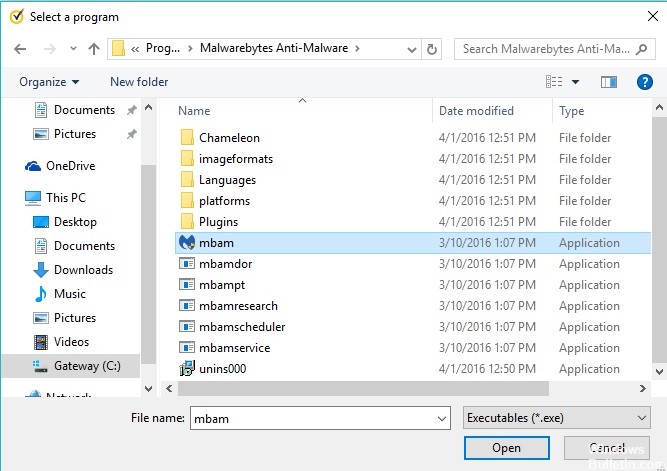
Начнем с обходного решения, которое мы нашли на официальном форуме. Некоторым пользователям удалось переименовать исполняемый файл с помощью Malwarebytes Anti-Malware Suite. Существует высокая вероятность того, что его выполнение будет предотвращено злонамеренным присутствием.
Вам нужны права администратора для переименования этого файла. И как только вы успешно запустили Malwarebytes, запустите анализ и получите имя исполняемого файла по умолчанию. Это должно работать сейчас.
Вот вся процедура в несколько шагов:
- Перейдите к C: Program FilesMalwarebytesAnti-Malware.
- Щелкните правой кнопкой мыши mbam.exe и выберите «Переименовать» в контекстном меню.
- Переименуйте mbam.exe в explore.exe и запустите его.
Запуск чистой установки Malwarebytes
Многие пользователи говорят, что переустановка Malwarebytes с нуля определенно решила их проблему, и вы должны попробовать это как самый безопасный и самый долгий метод. Однако, если вы приобрели Премиум-версию инструмента, вам нужно будет найти способ вернуть свой идентификатор и ключ активации.
- Введите «regedit» в строке поиска, к которой вы должны получить доступ, щелкнув меню «Пуск» или кнопку «Поиск» рядом с ним. Вы также можете использовать комбинацию клавиш Windows + R, которая открывает диалоговое окно «Выполнить», где вы можете ввести «regedit» и нажать «ОК».
- Используйте одно из перечисленных ниже мест реестра, чтобы получить свой идентификатор и ключ, в зависимости от архитектуры вашего ПК:
- Как только вы получили свой идентификатор и ключ, вы можете приступить к фактической переустановке. Внимательно следуйте инструкциям, если вы хотите продолжить использование Премиум-версии после удаления.
- Откройте MBAM >> Моя учетная запись и нажмите Отключить. Зайдите в «Настройки» >> «Расширенные настройки» и снимите флажок «Включить модуль самозащиты».
- Закройте MBAM и загрузите инструмент «mbam-clean.exe» с веб-сайта Malwarebytes (загрузка начинается сразу после нажатия на кнопку). Закройте все открытые программы и временно отключите все другие инструменты безопасности, которые вы открыли.
Заключение
Если вам ничего не поможет, вам понадобится дополнительная помощь, посетив бесплатные форумы поддержки MalwareBytes. Зарегистрируйте бесплатную учетную запись участника, чтобы опубликовать симптомы заражения и указать методы или инструменты, которые вы пытались использовать для решения проблемы, и запустить MalwareBytes.
CCNA, веб-разработчик, ПК для устранения неполадок
Я компьютерный энтузиаст и практикующий ИТ-специалист. У меня за плечами многолетний опыт работы в области компьютерного программирования, устранения неисправностей и ремонта оборудования. Я специализируюсь на веб-разработке и дизайне баз данных. У меня также есть сертификат CCNA для проектирования сетей и устранения неполадок.

Почему мой Malwarebytes не работает?
Это может быть из-за проблемы с вирусом, разрешения, мешающих процессов или поврежденной установки. Существует много проблем, и для их решения лучше всего использовать инструмент поддержки Malwarebytes.
Malwarebytes не запускается в Windows 11/10
Следуйте этим советам с учетной записью администратора, и вы сможете открыть Malwarebytes на своем ПК:
- Проверить на инфекцию
- Запустите Malwarebytes с правами администратора
- Используйте инструмент поддержки Malwarebytes
- Переустановите Malwarebytes Anti-Malware
- Устранение неполадок в состоянии чистой загрузки.
Чтобы решить эту проблему, убедитесь, что у вас стабильное подключение к Интернету.
1]Проверить на инфекцию
Существуют известные вредоносные программы или программы, которые могут блокировать запуск Malwarebytes на основе точного имени. Это означает, что вы уже инфицированы, и простой способ скачать исполняющую программу сканировать для этого.
Если и это не сработает, вы можете открыть папку «Байты вредоносного ПО», переименовать исполняемый файл во что-нибудь другое, а затем запустить его.
Найдите список в меню «Пуск», щелкните правой кнопкой мыши и откройте расположение файла. Затем выберите его переименовать и запустите. Просканируйте систему и удалите вредоносную программу. После этого Malwarebytes сможет запускаться как обычно.
2]Запустите Malwarebytes с правами администратора.
Возможно, при установке программного обеспечения не использовались права администратора. С тех пор каждый раз, когда он запускается при запуске компьютера или запускается вручную, он не работает.
3]Используйте инструмент поддержки Malwarebytes
После загрузки запустите программное обеспечение и подтвердите запрос на разрешение администратора. После установки он запустит Malwarebytes Repair и проверит любые проблемы, которые может решить программное обеспечение. Обязательно перезапустите один раз, чтобы убедиться, что проблема решена.
4]Переустановите Malwarebytes Anti-Malware
В следующий раз, когда вы перезагрузите компьютер, Malwarebytes должен запуститься без проблем.
5]Устранение неполадок в состоянии чистой загрузки
Если вы все еще сталкиваетесь с проблемами, вам может потребоваться устранить неполадки в состоянии чистой загрузки и вручную определить проблемный процесс, который может мешать бесперебойной работе Malwarebytes.
Могу ли я запустить Malwarebytes в безопасном режиме Windows?
Да, вы можете запускать Malwarebytes в безопасном режиме, и это помогает удалить вредоносные программы, которые нельзя поместить в карантин или удалить в стандартном режиме.
Удаляет ли Malwarebytes троянов?
Да, Malwarebytes может удалить троян, который похож на вирусы и вредоносные программы. Он может легко обнаружить во время выполнения, и как только он обнаружит его, Malwarebytes сможет удалить троян.
Безопасно ли Malwarebytes для Windows?
Почему не устанавливается Malwarebytes?
Если вы уже использовали панель управления или раздел приложений, чтобы удалить его, все, что вам нужно сделать, это перезагрузить компьютер один раз. Только после завершения перезагрузки оставшиеся файлы будут удалены.
Прочтите: Malwarebytes блокирует Программу или Веб-сайт.
Я надеюсь, что за публикацией было легко следить, и вы смогли решить эту проблему в Windows 11/10.
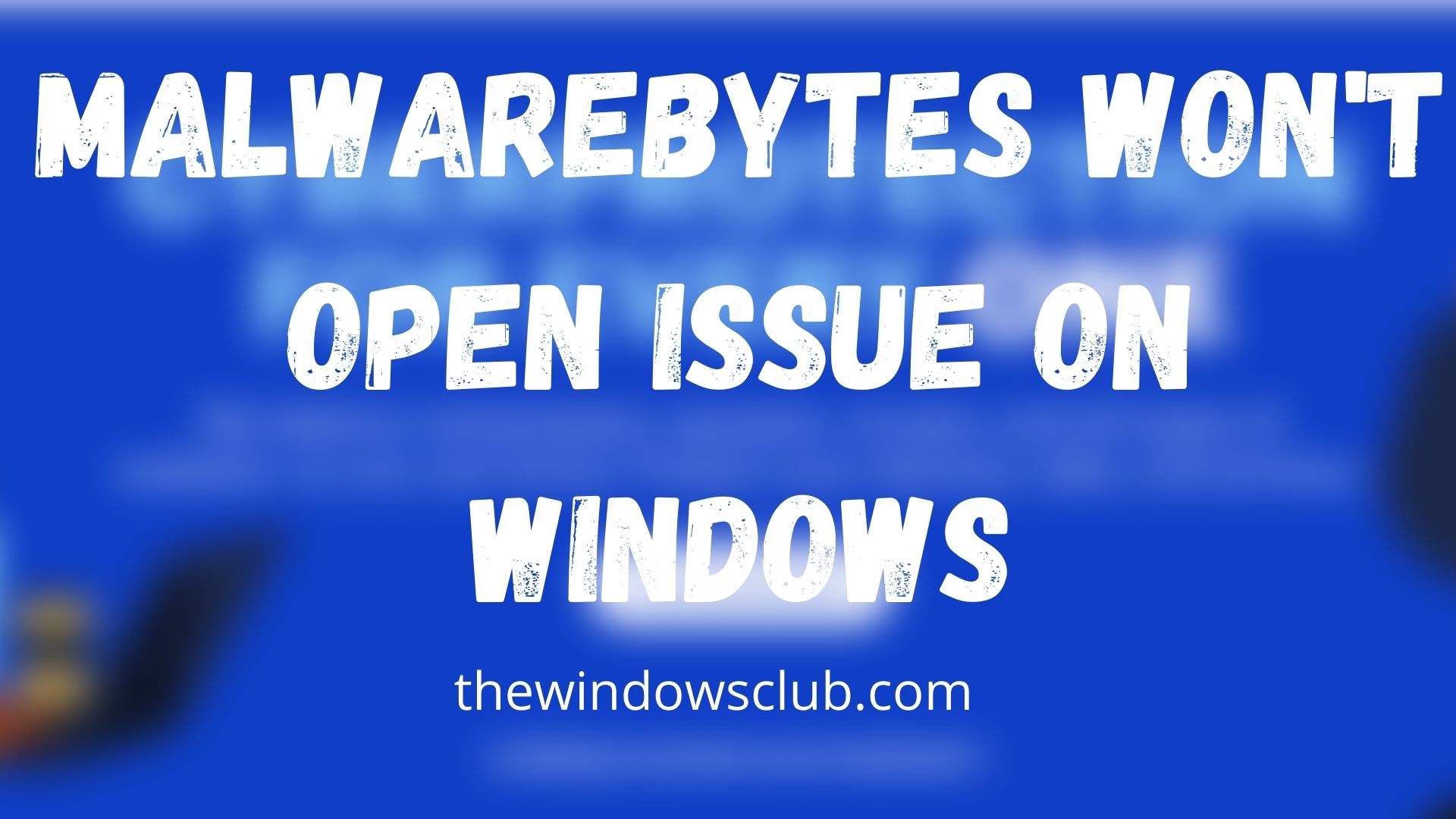
.
Читайте также:

